Televizoarele și monitoare inteligente Samsung oferă o calitate de neegalat a construcției, design impecabil și imagini incredibile. Nu este de mirare că de peste 18 ani Samsung conduce piața globală în materie de televizoare. Chiar cu imagini care sfidează realitatea, uneori presetările implicite de imagine atunci când cumpărați un televizor Samsung sunt insuficiente. De aceea, Samsung a folosit puterea SmartThings și a camerei telefonului pentru a crea instrumentul puternic de calibrare inteligentă.
Cu acest instrument, puteți utiliza camera din spate a dispozitivului dvs. Galaxy sau chiar un iPhone pentru a calibra afișajul de pe televizorul inteligent Samsung sau pe monitorul inteligent. În acest fel puteți optimiza calitatea imaginii pentru dispozitivul dvs. așa cum vă place. Mai jos, via SamMobile, vă arătăm tot ce trebuie să știți despre calibrarea unui televizor Samsung.
SmartThings Smart Calibration pentru a calibra un televizor Samsung
Înainte de a putea utiliza instrumentul de calibrare inteligentă pe smartphone, trebuie să vă asigurați că televizorul sau monitorul inteligent este sincronizat cu aplicația mobilă SmartThings și este conectat la aceeași rețea Wi-Fi ca și telefonul dvs. De asemenea, specificăm că SmartThings Smart Calibration – Calibrarea inteligentă este disponibilă doar pentru anumite televizoare și monitoare inteligente Samsung, iPhone-uri din și de după 2019 și pe telefoanele din seriile Galaxy S, Galaxy Note și Galaxy Z din 2019 și ulterioare. Smart Calibration nu este disponibilă pentru telefoanele din seria Galaxy A sau tabletele Galaxy Tab din cauza camerelor inferioare, deci nu puteți calibra un televizor Samsung cu aceste modele.
În plus, unele televizoare Samsung acceptă doar modul de calibrare „De bază”, în timp ce altele acceptă atât „De bază”, cât și „Professional”. Vom explica diferența dintre cele două setări mai jos în acest articol.
În cele din urmă, SmartThings Smart Calibration nu va schimba modul în care funcționează fiecare imagine prestabilită pe un televizor Samsung. Calibrează doar presetarea imaginii „Film” pentru ca utilizatorii să se bucure de conținut așa cum au vrut creatorii și producătorii de filme să fie imaginea.
Iată pașii pentru a calibra un televizor Samsung!
Rețineți că o calibrare în modul Profesional va dura aproximativ 15 minute. Pentru acest lucru compania Samsung recomandă să folosiți un trepied pentru a menține telefonul nemișcat în timpul procesului de calibrare a televizorului sau a monitorului inteligent. Iată pașii ce trebuie urmați pentru a calibra un televizor sau monitor Samsung:
- Deschideți Toate setările pe televizorul Samsung sau pe monitorul inteligent.
- Accesați Imagine și apoi accesați Setări expert. Acum derulați până la capăt și selectați Calibrare inteligentă.
- Un cod QR va apărea pe televizor. Scanați-l cu camera telefonului și atingeți Deschide SmartThings. Dacă este necesar, selectați Permite pe televizor pentru a acorda permisiunea pentru conectarea dispozitivului mobil și a televizorului.
- Aplicația SmartThings ar trebui să se deschidă automat pe telefon. Închideți telecomanda virtuală dacă este necesar și selectați opțiunea Calibrare inteligentă.
- Acum, selectați dacă doriți să rulați instrumentul de calibrare inteligentă în Modul de bază sau Modul profesional. Modul de bază durează mai puțin, în timp ce modul profesional mai precis, poate dura până la 15 minute. Professional Mode este compatibil doar cu anumite televizoare și monitoare!
- În ecranul de setări pentru Modul Profesional, selectați luminozitatea dorită, tipul gama, dimensiunea modelului și opțiunile HDR, apoi alegeți Automat și atingeți Următorul. Ca alternativă, puteți selecta Manual dacă aveți și instrumente pentru calibrarea camerelor telefonului dvs.
- În cele din urmă, atingeți Sunt gata și îndreptați camera smartphone-ului spre centrul ecranului la o distanță de 1-3 cm. Acum atingeți Start.
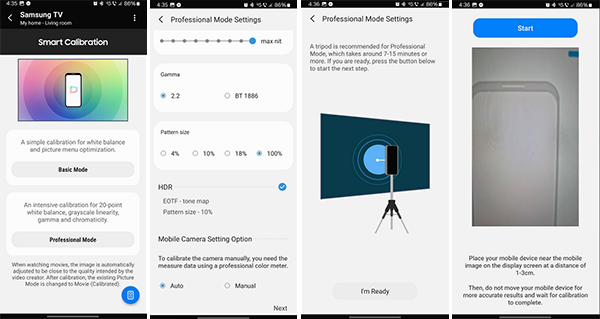
Odată ce calibrarea este finalizată, puteți consulta raportul de calibrare complet pentru a vedea cum instrumentul de calibrare inteligentă a modificat ecranul televizorului sau setările monitorului. Pentru a aplica noile setări, atingeți Următorul, selectați Aplicați la calibrat și atingeți Terminat.
Puteți utiliza aceste setări Smart Calibrate pe televizor sau monitor selectând noua presetare a imaginii numită „Film – Movie (calibrat – calibrate)”.

